如何设置wps日历模板?Wps日历模板设置方法
在金山wps软件中,无论用户是运行word还是excel,文档窗口都包含日历模板功能。当一些用户只是使用wps时,他们大多数不知道如何正确设置日历模板。因此,以wps excel为例,我们将为大家详细介绍在wps中添加日历模板的方法。需要的用户要赶紧学!

WPS Office2017免费完整版。
大小:64.99 MB版本:10.1.0.6876官方环境:WinXP、Win7、Win8、Win10。
输入下载。
操作方法
1.打开excel2016,来到Docer的在线模板。
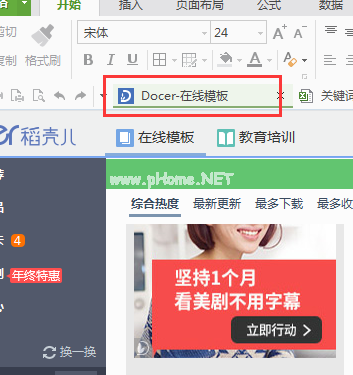
2.在模板分类中找到“日程”,这里有各种日历。

创建日历记事本方法
1.在“日程”中,选择“月历”。
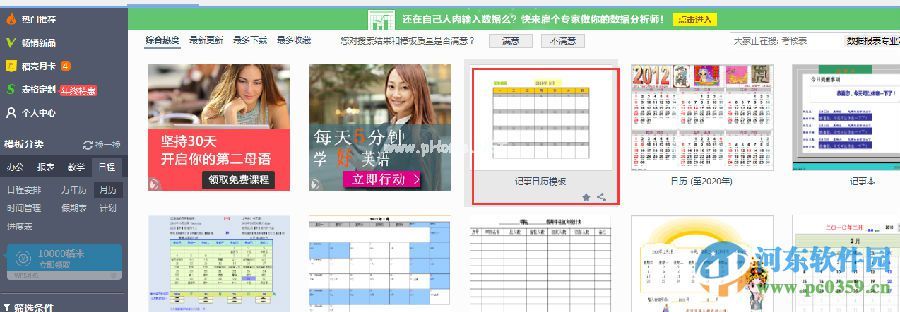
2.单击“下载模板”。
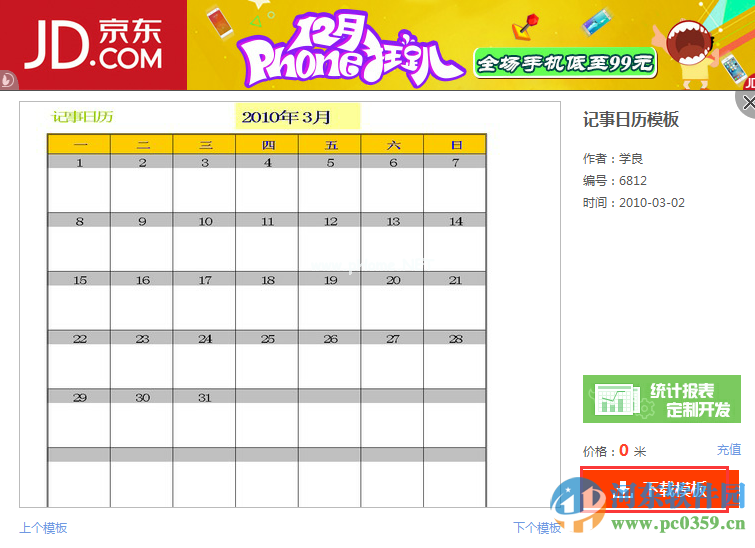
3.改变时间,

4.以下日历将随着您修改的时间而改变。
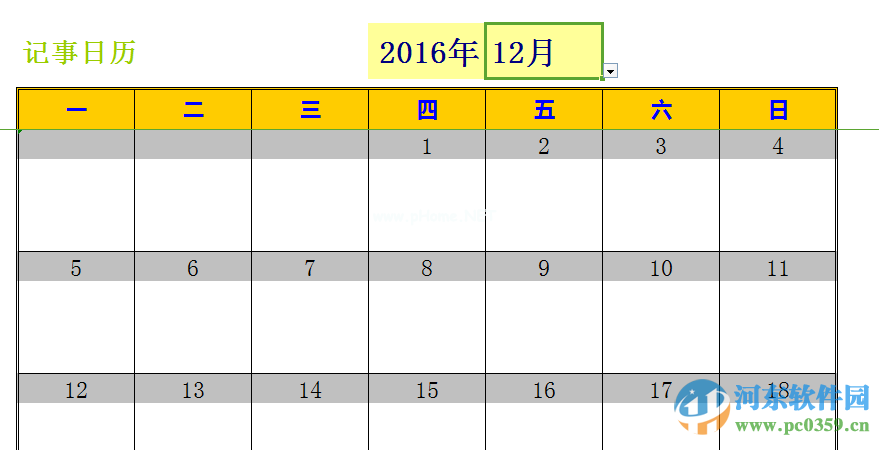
通过以上简单的操作,我们可以在wps中创建一个日历模板。如果您有任何问题或不明白的地方,请通过下面的留言区告诉我们,我们会尽快回答您的问题!
版权声明:如何设置wps日历模板?Wps日历模板设置方法是由宝哥软件园云端程序自动收集整理而来。如果本文侵犯了你的权益,请联系本站底部QQ或者邮箱删除。

















